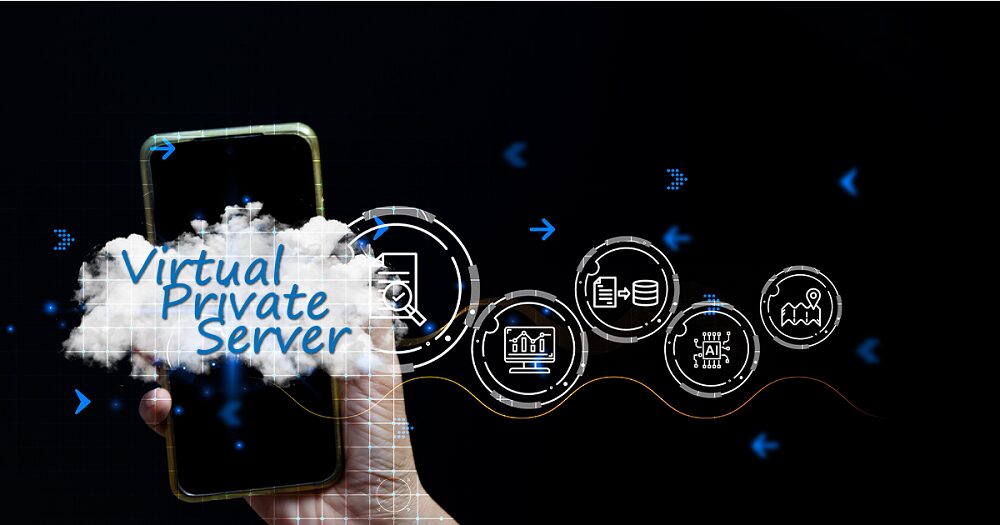
VPS(仮想専用サーバー)の操作がスマホで可能になると、時間や場所を選ばずにサーバー管理ができるようになります。
特に、忙しいビジネスパーソンや、外出先でもサーバーの状況を把握したいITエンジニアにとっては、大きなメリットです。
この記事を読むことで、スマホを使ったVPSの操作方法やその利点、さらには注意点までを詳しく知ることができます。VPSの管理がもっと手軽になり、効率的に業務を進めるためのヒントが満載です。
目次
VPSはスマホで操作できる
VPS(Virtual Private Server)は、仮想化技術を利用して一つの物理サーバーを複数の仮想サーバーに分割するサービスです。この技術により、ユーザーは自分の好きな構成でサーバーを構築し、アプリケーションのインストールや設定を行えます。Webサイトのホスティング、データベースの運用、ゲームサーバーの構築など、多岐にわたる用途に対応できるのが特徴です。
VPSはスマホからでも操作が可能です。リモートデスクトップアプリや専用の管理アプリを利用することで、外出先や移動中でも簡単にサーバーの管理や操作が行えます。これにより、急なトラブルにも迅速に対応でき、安定した運用ができます。
VPSをスマホで操作する方法

スマホでVPSを操作する方法は、いくつかの便利な手段があります。
- リモート接続アプリの利用
- 専用管理アプリの利用
- ウェブブラウザからの操作
ここからは上記手段について1つずつ詳しく見ていきましょう。
リモート接続アプリの利用
リモート接続アプリを利用してスマホからVPSを操作する方法は、非常に便利で柔軟性があります。まず、リモート接続アプリにはGUI(グラフィックユーザーインタフェース)とCUI(キャラクターユーザーインタフェース)の2種類があります。
GUIは、視覚的に操作できるため、初心者にも使いやすいです。パソコンと同じようにウィンドウやアイコンをタップして操作できるので、直感的に利用できます。一方、CUIはコマンドラインを用いて操作するため、Linuxのターミナルを使い慣れている方に向いています。細かい設定やスクリプト実行が必要な場合に特に便利です。
| メリット | ・無料で提供されているアプリが多い。 ・多機能でOSの操作までできるアプリが多い。 ・ユーザーが多いため情報が豊富なことが多い。 |
| デメリット | ・専用管理アプリに比べてそのVPSサービス固有の機能に最適化されていない。 ・アプリのインストールが必要になる。 |
専用管理アプリの利用
VPSサービスベンダがスマホでVPSを操作するための専用管理アプリを提供している場合があります。このような専用管理アプリは、そのVPSサービスの管理を専門に行えるように設計されているのが特徴です。
| メリット | ・そのVPSサービスに最適化されている。 ・シームレスにサポートが利用できる場合が多い。 |
| デメリット | ・インスタンスの管理しかできない場合があり、その場合はOSの操作ができない。 ・機能が貧弱な場合がある。 |
ウェブブラウザからの操作
スマホにインストールされているウェブブラウザを使ってVPSを操作する方法もあります。ウェブブラウザからVPSのコントロールパネルにアクセスし、そこからコンソールを立ち上げて操作します。パソコンと全く同じ画面にスマホでアクセスするのが特徴です。
| メリット | ・パソコンの場合と同等の機能を利用できる。 |
| デメリット | ・スマホからの操作は想定されていないため、視認性や操作性が悪い場合がある。 |
VPSをスマホから操作するメリット

VPSをスマホから操作することには以下のようなメリットがあります。
- いつでもどこでもVPSにアクセス可能。
- パソコンよりも操作が簡単な場合が多い。
まず、いつでもどこでもVPSにアクセスできる利便性です。これにより、外出先でもサーバーのトラブルに対応したり、大事なデータをスマホに対比させたりできます。
サーバーはどれだけ安定しているかがユーザーから大きく評価されます。サーバーダウンしてしまったときに、即座に復旧のための処置や重要なデータの保全ができるのはスマホからのリモート操作ならではのメリットと言えるでしょう。
スマホから操作するVPSの活用方法
スマホからVPSを操作することで、さまざまな活用方法が広がります。たとえば以下のような活用方法が考えられます。
- FX自動売買
- メディアサーバー
- ファイルサーバー
- ゲームサーバー
スマホからVPSを操作することで、場所や時間に縛られずに効率的な運用が可能となります。FX自動売買やゲームサーバーの管理など、リアルタイム性が求められるタスクもスマホ一つで手軽に行える点が大きなメリットです。また、メディアサーバーやファイルサーバーとして利用することで、どこからでもデータのアップロードやストリーミングが可能となり、利便性が大幅に向上します。
VPSをスマホから操作する際の注意点

VPSをスマホから操作する際には、以下のような注意点があります。
- セキュリティ
- 視認性や操作性
- 通信量が増える
スマホからVPSを操作する際は、まずセキュリティ対策が重要です。特に、フリーWi-Fiを利用する場合、不正アクセスやデータの盗聴リスクが高まります。このため、強力なパスワード設定や二段階認証の導入に加え、VPNの利用も推奨されます。また、スマホの画面が小さいため視認性や操作性がPCに比べて劣ることに注意が必要です。さらに、データ通信量が増える可能性があるため、通信料金の確認もこまめに行う必要があるでしょう。
スマホからのVPSの操作手順
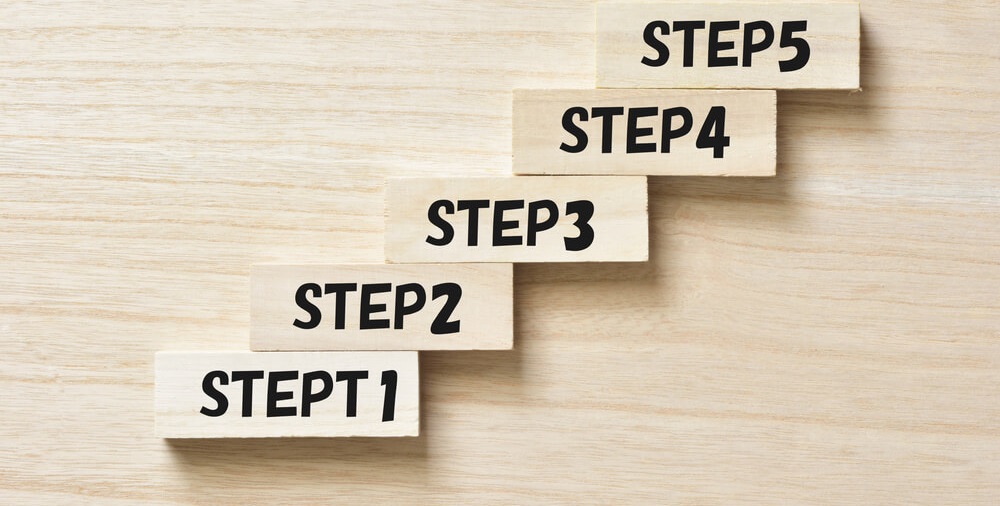
ここからは実際にスマホからKAGOYA CLOUD VPSに接続する操作手順を解説します。例としてiPhone用のリモート接続アプリ「Termius」を使ってアクセスしてみましょう。
1.TerminusをAppStoreからインストールして起動する
起動すると以下のような初期画面が出ますので、New Hostを選びましょう。
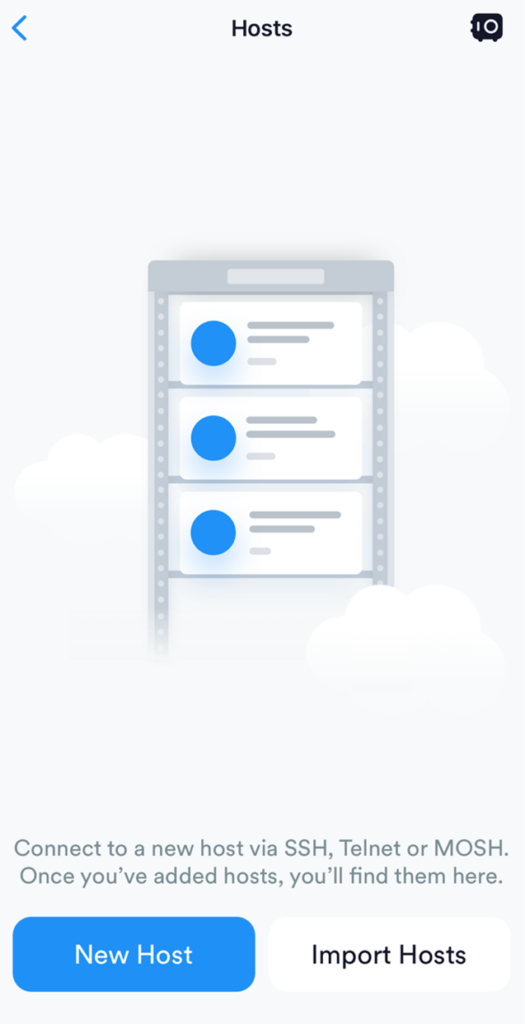
2.SSH接続の設定をします。
最低限必要な設定は、以下の通りです。
| IP or Hostname | VPSのIPアドレスを入力 |
| Use SSH | ONにする |
| Port: | 22 |
| Username | ログインしたいユーザーのアカウント名を入力 |
| Key | ログイン用認証キーを設定 |
ログイン用認証キーは、クラウドなどを使ってあらかじめパソコンからiPhoneに移しておきます。
設定が完了したら右上のSaveを押します。
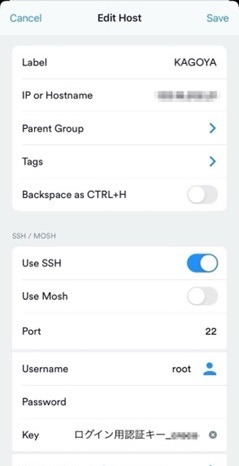
3.Hostsにある自分のVPSをタップします。
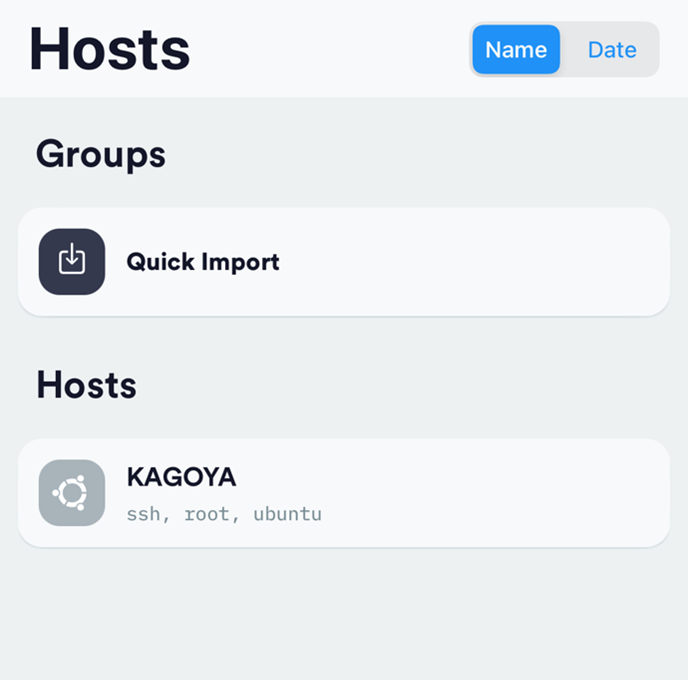
4.ログインが成功しました
ログインが成功すると、以下のような画面になります。
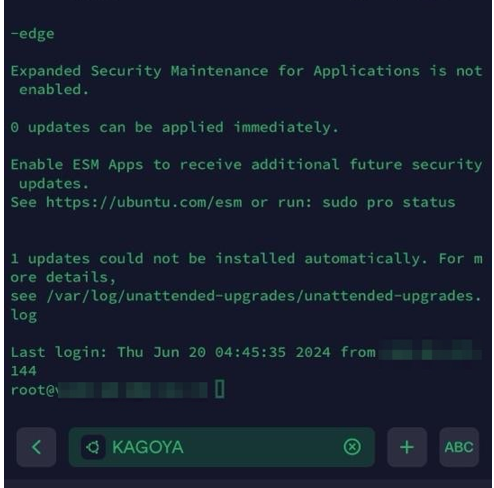
5.コマンドを入力してみる
コマンドはiPhoneの入力システムで入力できます。例としてDockerのバージョンを調べるコマンドを打ってみましょう。
docker -v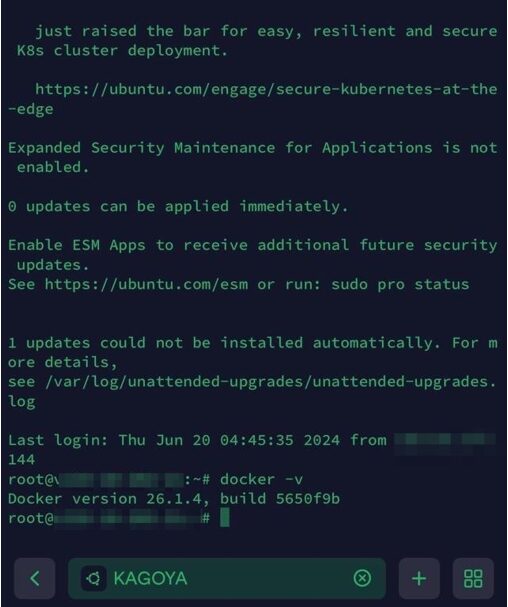
KAGOYAのVPSならスマホで簡単操作できる
上記でご紹介の内容はKAGOYAのVPSである「KAGOYA CLOUD VPS」を使って解説を行いました。
このVPSのサービスであれば汎用的なリモート接続ツールを使ってスマホからも接続でき、いつでもどこでもVPSにアクセスして操作できます。また、初めてVPSを利用する方でも安心して使えるように、サポート体制も充実しています。
KAGOYAのVPSサービスは契約期間の縛りはなく日額単位でも利用できますので、「試しに1日だけ」といった用途にも活用することができます。ぜひ、スマホからの便利なサーバー管理を体験してみてください。
開発・検証・プログラミング学習に。無駄なコストもかけたくないあなたにおすすめのVPS
カゴヤのVPSは初期費用無料でアカウント登録さえしておけば、必要なときだけ日額課金でサーバーを立ち上げ可能!料金は使った分だけ。









